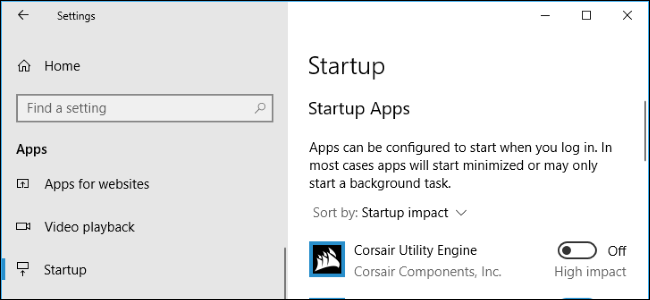
La aplicación Configuración de Windows 10 ahora le permite deshabilitar los programas que se ejecutan automáticamente cuando inicia sesión en su computadora. Esta misma funcionalidad estaba previamente oculta en el Administrador de tareas de Windows 10 y estaba oculta en MS Config en versiones anteriores .
Para administrar sus programas de inicio, diríjase a Configuración> Aplicaciones> Inicio.
Esta característica se agregó en la actualización de abril de 2018 de Windows 10 . Si no ve la opción Inicio en su aplicación Configuración, aún no ha instalado la actualización.
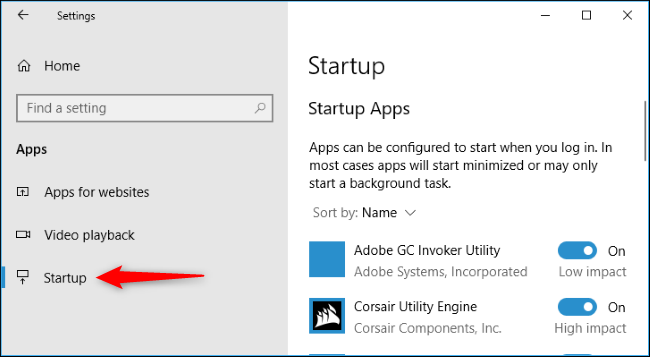
Verá una lista de los programas configurados para iniciarse cuando inicie sesión. Esto incluye aplicaciones que inician tareas en segundo plano, programas que aparecen en la bandeja del sistema y aplicaciones que abren ventanas emergentes cuando inicia sesión. No incluye Servicios de Windows que se ejecutan en segundo plano.
Aquí solo aparecen algunos datos: el nombre del programa, el nombre de su desarrollador, si el inicio automático está habilitado y el «impacto» que tiene en el tiempo de inicio. Un programa de «alto impacto» tarda más en iniciarse y ralentiza el proceso de inicio de sesión en más de un programa de «bajo impacto», que se inicia rápidamente. Puede usar la opción «Ordenar por» en la parte superior de la ventana para ordenar por «Impacto de inicio» y ver primero los programas más pesados, si lo desea.
Para deshabilitar la ejecución de un programa al inicio , simplemente cámbielo a «Desactivado» aquí. Si desea volver a habilitar la capacidad del programa para iniciarse automáticamente con Windows, vuelva a colocar el interruptor en la posición «Encendido».
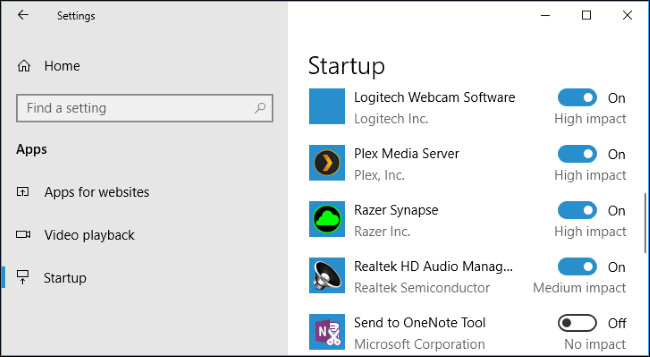
Sin embargo, tenga cuidado al deshabilitar las aplicaciones de inicio . Si apaga una aplicación de inicio, no se iniciará ni realizará las tareas en segundo plano si lo haría normalmente. Por ejemplo, si desactiva la aplicación de inicio de Dropbox, no sincronizará automáticamente sus archivos en segundo plano. Si deshabilita un verificador de actualizaciones como el Programador de actualizaciones de Java de Oracle , la herramienta no buscará ni le notificará automáticamente sobre actualizaciones importantes. Si deshabilita el programa de inicio de Plex, el servidor de medios de Plex no se ejecutará ni compartirá automáticamente su biblioteca de medios al inicio.
Pero, incluso si desactiva algo importante, siempre puede volver aquí y volver a activarlo en el futuro con un solo clic.


